お気に入りのホームページやサイトを毎回検索して、見るのは面倒臭いですよね。
また、プリンターやパソコンなど購入したら、購入者登録ができたりしますが、その時に一度設定したままでその後は忘れてしまいます。そんな時に「お気に入りバー」に入れておくと、すぐにサイトにアクセスすることができるようになります。
そこで今回は、IEのお気に入りバーに登録してみたいと思います。
- インターネットエクスプローラー11のメニュー表示など5つの便利機能
- パソコン初心者が使っているPDFをjpgに変換する簡単な3つの方法
- Windows8/8.1で接続したくない無線LANアクセスポイントを削除する
目次
お気に入りバーを有効活用する
仕事で使うサイトや会社のホームページ、趣味の参考にしているページ、Yahoo!やGoogleなどの検索サイト、翻訳や辞書などのサイト、フェイスブックやツイッターなどのSNSなど、サイトへの訪問回数が多いなら「お気に入りバー」に登録すると快適になります。
お気に入りバーは、サイトの閲覧頻度がもっとも多いウェブページをまとめて登録しておくための機能です。
お気に入りに登録したウェブページは、IEの画面内に常にショートカットが表示されるようになるので、ワンクリックで素早くサイトを開けるようになります。
お気に入りバーにウェブページを登録する
1.「お気に入り」ボタンをクリック
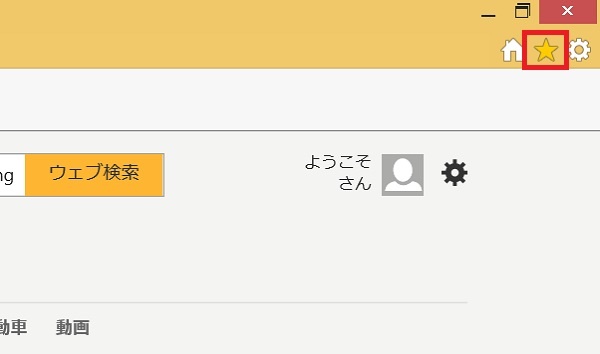
IEと起動し、お気に入りバーに登録したいサイトを表示したら、右上にある星マークの「お気に入り」ボタンをクリックします。
2.お気に入りバーに追加する
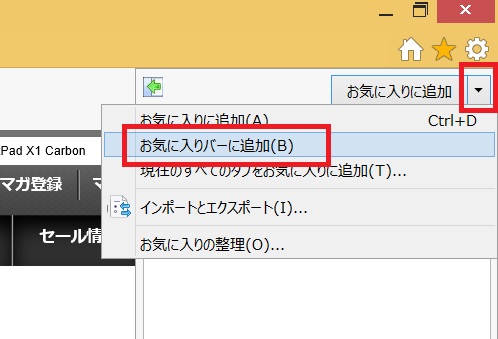
「お気に入り追加」が表示されるので、「▼」の下矢印をクリックして、さらにメニューを表示します。メニューが表示されたら、「お気に入りバーに追加」をクリックします。
3.お気に入りバーが表示・追加される
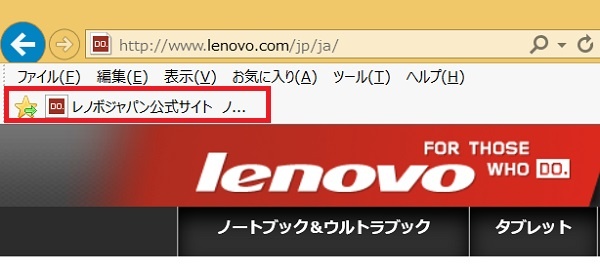
IE画面にお気に入りバーが表示されて、登録したウェブページへのショートカットが追加されます。このショートカットをクリックすることで素早く、そのウェブページにアクセスすることができます。
4.次回からのお気に入りバーへの登録は
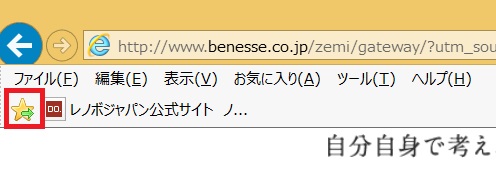
次回からは、お気に入りバー上にある星マークの「お気に入りバーに追加」ボタンをクリックすれば、簡単に開いているウェブページをお気に入りバーに追加することができます。
編集後記
すでにお気に入りに登録されているウェブページは、「お気に入り」のリストから「お気に入りバー」フォルダーにドラッグ&ドロップすることで、簡単にお気に入りバーに登録場所を変更することができます。
使っている間に「お気に入りバー」や「お気に入り」の整理が必要になってきたりすると思います。ちょこちょこ整理しながら進めるといいとは思います。
お気に入りバーに登録する効果
- アクセスを頻繁にするサイトをすぐに開くことができる
- インターネットを使った作業効率があがる
毎日チェックするサイトがあるなら、自動表示する設定をしておくと時間短縮になり楽ちんです。

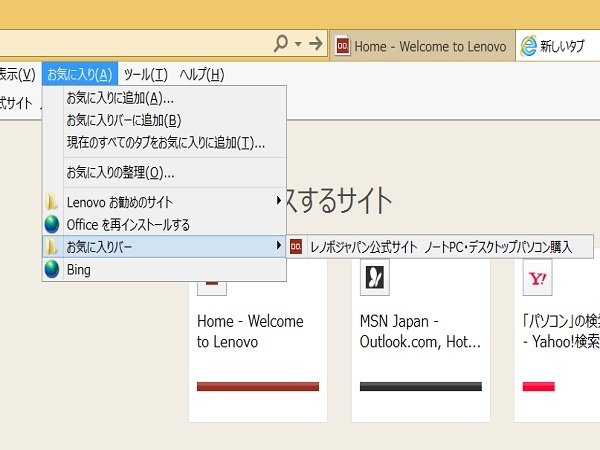
コメントを残す